Pesquisa
This post is also available in:
![]() English
English ![]() 日本語
日本語 ![]() Русский
Русский ![]() Français
Français ![]() Español
Español ![]() Deutsch
Deutsch ![]() Nederlands
Nederlands ![]() Српски
Српски ![]() Українська
Українська ![]() Português
Português ![]() Български
Български ![]() 简体中文
简体中文
O navegador Vivaldi te deixa pesquisar na web do jeito que você quiser. Veja aqui como.
- Pesquisar no Campo de Endereço
- Pesquisar no Campo de Pesquisa
- Pesquisar no Speed Dial
- Abrir resultados de pesquisa em uma Nova Guia
- Pesquisar Selecionando Texto na Página
- Sugestões de Pesquisa
- Motores de Pesquisa Disponíveis
- Pesquisa Privada
- Apelidos de Motores de Pesquisas
- Adicionando um Novo Motor de Pesquisa
Pesquisar no Campo de Endereço
- Vá em Configurações > Pesquisar e esteja certo que a opção Pesquisar pelo Campo de Endereço está ativada.
- Digite o termo da pesquisa no Campo de Endereço e pressione Enter.
- Vivaldi irá mostrar os resultados da pesquisa usando o motor de pesquisa padrão.
- Use os Apelidos do Motor de Pesquisa para ver resultados de outros motores de pesquisa.
![]()
Pesquisar no Campo de Pesquisa
Uma outra opção é pesquisar na internet usando o Campo de Endereço da Barra de Endereço.
- Vá em Configurações > Pesquisar e esteja certo de que a opção Show Search Field in Address Bar está ativada.
- Digite o termo da pesquisa no Campo de Endereço na Barra de Endereço.
Para alternar por entre os Motores de Pesquisa, clique no botão ![]() Escolher Mecanismo de Pesquisa no lado esquerdo do Campo de Pesquisa e escolher um Motor de Pesquisa diferente do menu suspenso.
Escolher Mecanismo de Pesquisa no lado esquerdo do Campo de Pesquisa e escolher um Motor de Pesquisa diferente do menu suspenso.
Quando você pesquisa com motores de pesquisa diferentes do seu motor padrão no Campo de Pesquisa, o último Motor de Pesquisa usado se converterá no novo Motor de Pesquisa padrão quando você fechar o navegador. Para manter seu último motor de pesquisa usado, vá em Configurações > Pesquisa e ativar Manter o Último Mecanismo de Pesquisa Usado.
Para pesquisar pelo mesmo termo de pesquisa de novo, clique no botão ![]() Exibir Histórico de Pesquisas no lado direito do Campo de Pesquisa para ver uma lista de suas últimas pesquisas.
Exibir Histórico de Pesquisas no lado direito do Campo de Pesquisa para ver uma lista de suas últimas pesquisas.
Para mostrar o favicon do Motor de Pesquisa ativa ao invés da lupa, ative a opção indo em Configurações > Pesquisa > Mostrar ícone do Mecanismo de Pesquisa.
O tamanho do campo de pesquisa na Barra de Endereços pode ser alterado colocando o cursor do mouse entre os Campos de Endereço e de Pesquisa e arrastando o mouse na direção preferida.
Pesquisar no Speed Dial
- Para pesquisar na Página Inicial, vá em Configurações > Pesquisar e esteja certo que a opção Campo de Pesquisa no Speed Dial está ativada.
- Digite o termo de pesquisa no Campo de Pesquisa no Speed Dial.
Para alternar entre os Motores de Pesquisa, clique no botão de favicon do motor de pesuisa no lado esquerdo do Campo de Pesquisa e escolher um Motor de Pesquisa diferente do menu suspenso.
Para pesquisar pelo mesmo termo novamente, clique no botão ![]() Exibir Histórico de Pesquisa no seu lado direito do Campo de Pesquisa para ver uma lista de suas últimas pesquisas.
Exibir Histórico de Pesquisa no seu lado direito do Campo de Pesquisa para ver uma lista de suas últimas pesquisas.
Abrir resultados de pesquisa em uma Nova Guia
Você pode ter seus resultados de pesquisa abertos em uma nova Guia, ao invés da guia atual quando você busca no Campo de Pesquisa. Essa função podia ser particularmente útil se você está fazendo alguma pesquisa ou precisando procurar muitos termos de pesquisa de uma vez.
Para ativar essa opção, vá em Configurações > Pesquisa e marcar a opção Sempre Abrir em uma Nova Guia.

Outra maneira seria digitar o termo de pesquisa no Campo de Endereço ou de Pesquisa e pressionar ALT + Enter para abrir os resultados em uma nova guia.
Pesquisar Selecionando Texto na Página
Ao invés de copiar e colar um termo de pesquisa de uma página para o Campo de Endereço ou Pesquisa, clique com o botão direito do mouse no texto selecionado > mova o cursor até a opção Pesquisar com > selecione um Motor de Pesquisa. Para abrir os resultados da pesquisa numa guia em segundo plano, vá em Configurações > Pesquisar e marcar a opçãoAbrir Pesquisa de Textos Selecionado em uma Guia em Segundo Plano(veja a imagem acima).
Sugestões de Pesquisa
Dentre outras opções em Configurações > Pesquisa > Habilitar Sugestões de Pesquisa, você pode também decidir se quer ativar sugestões de pesquisa nos Campos de Endereço e de Pesquisa. Quando ativada, você verá as sugestões de pesquisa tão logo começa a digitar um termo de pesquisa. É uma função conveniente, mas tem suas implicações como privacidade. Você pode ler mais em nosso Team Blog.
Mesmo se você tem ativada as sugestões de motores de pesquisa, em Configurações > Pesquisar > Habilitar Sugestões de Pesquisa, você pode limitar em permitir sugestões de pesquisa só se você digitar um apelido de Motor de Pesquisa, que é uma clara indicação que será uma pesquisa, não uma URL.
De outro modo, você pode manualmente desabilitar as sugestões de pesquisa para certos Motores de Pesquisa, indo em Configurações > Pesquisar > Motores de Pesquisa > selecionando Motor de Pesquisa> deixando vazio o campo de Endereço Para Obter Sugestões. Ou você pode usar alguma outra URL para ativar as Sugestões de um Motor de Pesquisa. Por exemplo, receber sugestões de um motor de pesquisa com foco em privacidade como DuckDuckGo, mesmo se você pesquisar com Google.
Motores de Pesquisa Disponíveis
Vivaldi tem alguns motores de pesquisas disponíveis por padrão.
- Bing – para pesquisar na web via Microsoft Bing
- Yahoo – para pesquisar na web via Yahoo.
- DuckDuckGo – um motor de pesquisa que não rastreia os usuários.
- Ecosia – um motor de pesquisa que planta árvores.
- Wikipedia – para pesquisar na Wikipédia, uma enciclopédia online gratuita.
- Google – para pesquisa na web via Google.
- Qwant – um motor de pesquisa que respeita asua privacidade.
Você pode configurar como padrão qualquer um desses motores de pesquisa listado nas Configurações. Para fazer isso, selecione uma deles e marque a opção Pesquisa Padrão. Você pode alterar também a ordem dos motores de pesquisa os arrastando ou usando as setas para cima/baixo.
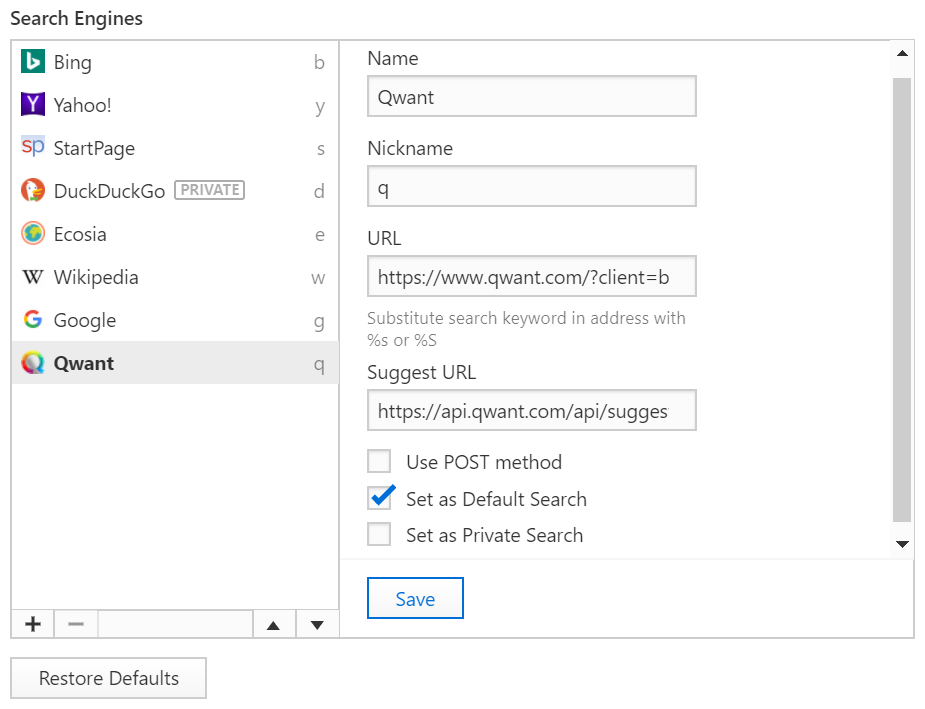
Pesquisa Privada
Para fazer sua navegação privada cada vez mais privada, você pode configurar um diferente motor de pesquisa padrão para a Janela Privada. Para fazer isso, selecione um dos motores de busca e marque a opção Pesquisa Privada.
Alguns motores de pesquisa (como Startpage) permitem aos usuários usarem o método POST para pesquisa. A combinação de POST e no-redirects (uma outra função do Startpage), garante que sites não saberão os termos de pesquisa que você usa para procurar em seus sites, nem seus termos de pesquisa serão armazenados em seu histórico. Se você tem ativado a opção Usar o Método POST, mas a pesquisa não retorna nenhum resultado, isso significa que o motor de pesquisa de sua escolha não suporta o método POST. Se você ainda quer usar esse motor de pesquisa, você deveria desativar a opção Usar o Método POST.
Apelidos de Motores de Pesquisas
Usando os Apelidos de Motor de Pesquisa, você pode rapidamente alterar de um motor de pesquisa a outro só por digitar o apelido na frente de seu termo de pesquisa.
- Conheça os apelidos dos motores de pesquisa padrão em Configurações > Pesquisar > Mecanismos de Pesquisa.
- Comece a pesquisar com o apelido do motor de pesquisa, seguido de Space. Por exemplo, o termo de pesquisa “s Vivaldi browser” irá pesquisar por “Vivaldi browser” via StartPage.
Você pode alterar o apelido do motor de pesquisa padrão para qualquer coisa que você preferir:
- Clicando no motor de pesquisa que você gostaria de criar um novo apelido;
- Digitando o novo apelido no campo de Apelido;
- Salvar as alterações.

Adicionando um Novo Motor de Pesquisa
Vivaldi deixa você adicionar seus motores de pesquisas favoritos em poucos passos
Método 1
- Vá para a página que você quer adicionar.
- Clique com o botão direito do mouse no campo de pesquisa da página e selecione Adicionar mecanismo de pesquisa.

- Se você desejar, adicione um apelido e faça do novo Motor de Pesquisa sua Pesquisa Padrão.

- Clique Adicionar.
Método 2
- Faça uma pesquisa no site que você quer adicionar como Motor de Pesquisa.
- Copie a URL da página dos resultados de pesquisa.
- Vá para o Vivaldi Browser Configurações > Pesquisa > Mecanismos de Pesquisa.
- Clique no botão
 Adicionar Mecanismo de Pesquisa para adicionar um novo Motor de Pesquisa.
Adicionar Mecanismo de Pesquisa para adicionar um novo Motor de Pesquisa. - Cole o link para o campo de URL e substitua o termo de pesquisa com %s
- Entre com uma Descrição (nome) e um Apelido para o Motor de Pesquisa.
- Clique em Salvar.
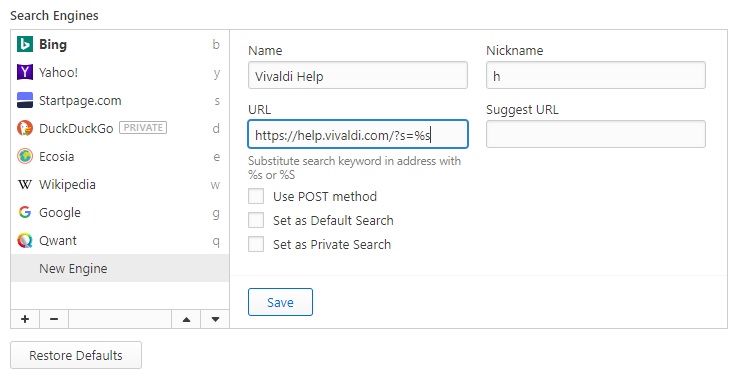
Leitura Futura
- [Página de Ajuda] Pesquisar no Android
- Três motores de pesquisa que não monitoram você
- Sugestões de pesquisa: uma função guiada à privacidade no Vivaldi
- Como tirar o máximo dos motores de pesquisa no Vivaldi
- Três maneiras de pesquisar informação na web rapidamente
- Pesquise seus sites favoritos rapidamente